- 公開日:
スプレッドシートの図形がコピーできない場合
こちらの記事では、スプレッドシートの図形がコピーできない場合の対処法をご紹介します。
スプレッドシートで挿入した図形を、気軽にコピーしようとしたところ、できなかったという、思わぬトラブルに出くわしてしまった方は意外と多いです。お困りの方は、ぜひ参考にしてみてください。
スプレッドシートの図形がコピーできない場合
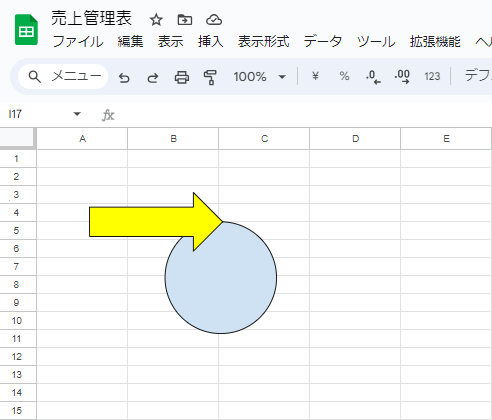
実は、スプレッドシートの基本の編集画面において、図形描画で挿入した図形をコピーすることはできません。
Microsoft社のExcelなどに慣れていると、ショートカットキーも活用しながら、基本の編集画面上で気軽にコピー&ペーストをしたいところですが、残念ですが諦めましょう。
ただ、図形描画の画面を開いてコピーすることはできますので、正しいコピー方法は以下の記事を参照してみてください。
上記の方法でもコピーできない場合
上記の記事内で紹介している正しい方法でもコピーできない場合、以下の内容の対処を行ってみてください。
画面を再読み込みする
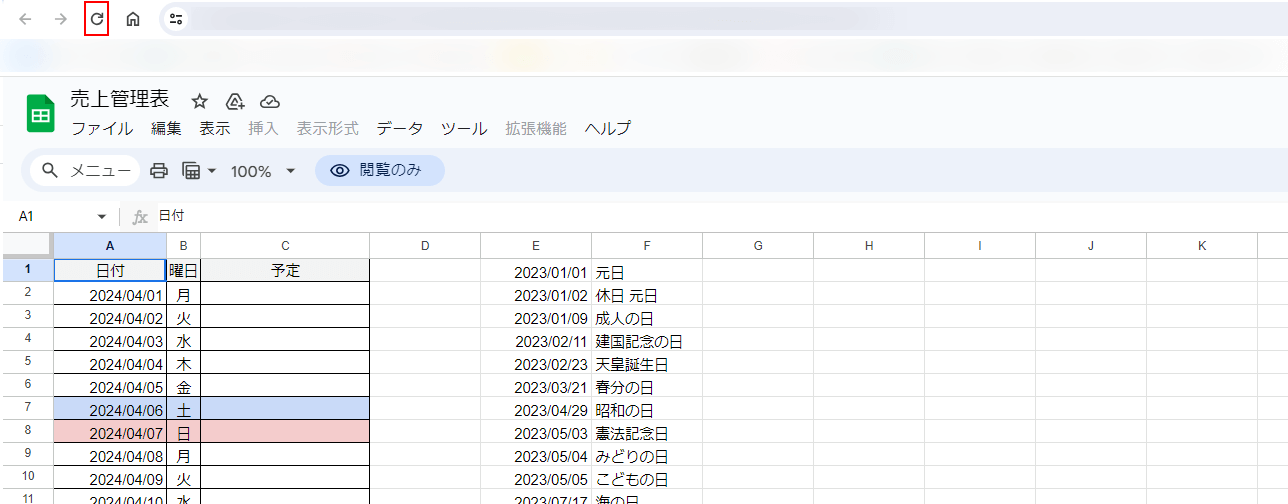
ブラウザの「更新」アイコンをクリックし、ページを再読み込みして、メニューが表示されるか確認してみてください。
画面の再読み込みは、何らかのアクシデントが起きていると思ったら、すぐに行うことをおすすめします。
ブラウザを再起動する
スプレッドシート使用中に、図形のコピーができないなどの不具合が起きたら、画面の再読み込みの次に、再起動の操作を行ってみることをおすすめします。
Google Chromeの再起動の操作について、以下の記事にて紹介しています。
デバイスを再起動する
ブラウザを再起動しても、図形がコピーされない場合は、デバイス(パソコン)自体の一度再起動を行ってみるということも、不具合への対策として有効です。
デバイスの再起動を行った後、再度スプレッドシートを開いて、コピーできるかどうかを確認してみてください。
ブラウザをアップデートする
ブラウザをアップデートすることによって、描画した図形がコピーされないという不具合について、解消される可能性があります。
以下の記事にて、Google Chromeのアップデート方法を詳しく紹介しています。
スマートフォン・タブレットではコピーができない
残念ながら、スマートフォン・タブレット版のスプレッドシートには、図形描画機能はありません。そのため、コピーの操作もできません。
ただし、ブラウザを開いて、パソコン版の表示に切り替えることによって、少々強引ですが、スプレッドシートの図形描画を使用することができます。以下の記事にて詳しくお伝えしていますので、ぜひご覧ください。